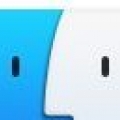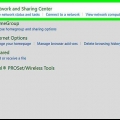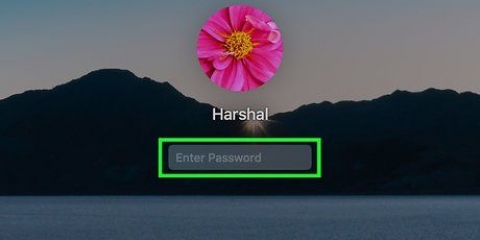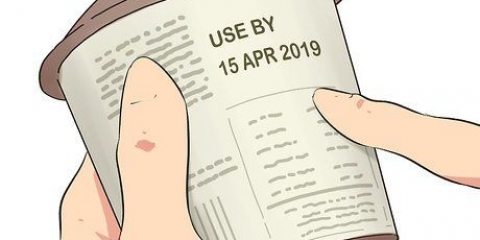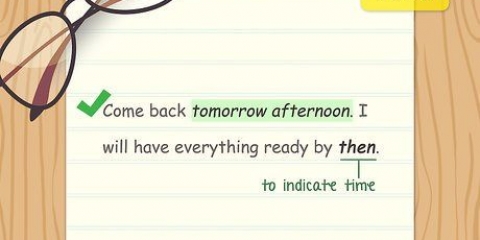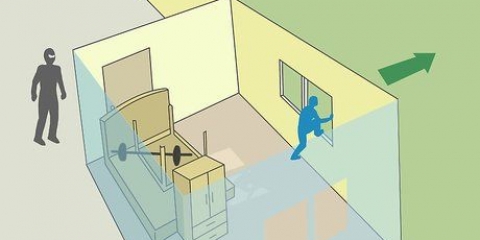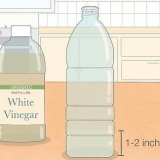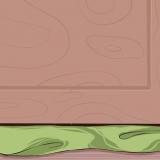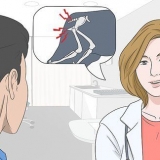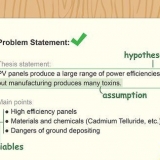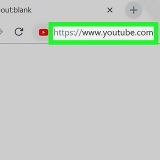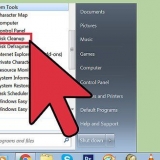Airplay stel in
Inhoud
Met Apple AirPlay is die inhoud moontlik van jou draagbare iOS-toestellen na `n Apple TV, AirPort Express of AirPlay-ondersteunde luidsprekers te stroom. Vir die instel van AirPlay moet jy die iOS- en AirPlay-apparate verbind met dieselfde wifi-netwerk.
Stappen
Deel1 van 2: AirPlay stel in

1. Kontroleer of jou iOS-apparaat AirPlay ondersteun. Om AirPlay te kan gebruik, moet jy beskik oor `n iPad, iPad Mini, iPhone 4 of hoër of `n iPod Touch 4G of hoër. Om AirPlay te gebruik met `n Apple TV, moet jy beskik oor `n iPad 2 of hoër, iPhone 4s of hoër of `n iPod Touch 5G of hoër.

2. Kontroleer of jy `n geskikte toestel is om te stroom deur middel van AirPlay. Dit is moontlik om inhoud te stroom na Apple TV, AirPort Express, of deur AirPlay-ondersteunde luidsprekers.

3. Verbind jou iOS-apparaat en AirPlay-apparaat met dieselfde netwerk.

4. Veeg omhoog op die skerm van jou iOS-toestel. Dit het die Bedieningspaneel oopgemaak.

5. Tik op `AirPlay`. Dit laat `n lys sien waarop alle toestelle deur AirPlay staan, word ondersteun en is gekoppel aan jou wifi-netwerk.

6. Tik op die apparaat waarvan jy die inhoud wil stroom. Nou sien jy `n piktogram by elk toestel verschijnen met daarnaast vermeld wat vir soorte media jy na `n sekere toestel kan stroom. Byvoorbeeld: `n piktogram van `n televisiestaat langs `n Apple TV, dit dui aan dat jy video`s kan stroom deur AirPlay te gebruik. Na die kies van `n toestel word gestroom via AirPlay aangeskakel.

7. Kies wat vir soort media deur middel van AirPlay wil stroom, en dan op `Afspelen`. Die media-inhoud sal nou op die AirPlay-ondersteunde toestel afgespeel word.
Deel 2 van 2: Probleme oplos tydens die installering van AirPlay

1. Maak seker dat die nuutste opdaterings van iOS en iTunes geïnstalleer is op die toestelle wat vir AirPlay gebruik word. Dit verseker dat Airplay goed werk op toestelle van Apple wat dit ondersteun.

2. Herbegin die iOS-toestel en Apple TV vir die geval Airplay nie in die Bedieningspaneel verskyn nie. Dit is vernieuwt die wifi-verbinding op beide toestelle sodat AirPlay geaktiveer kan word.

3. Schakel AirPlay in via `Instellings` op Apple TV vir die geval dat hierdie nie in die bedieningspaneelfunksie verskyn nie. Normaal gesproken is hierdie funksie altyd aangeskakel. Mocht AirPlay nie in jou bedieningspaneel vertoon nie en dit kan wees dat hierdie funksie op Apple TV afgeskakel is.

4. Kontroleer of die apparaat waarmee jy wil stroom aan staat en voorsien word van stroom mag dit nie op die bedieningspaneel verschijnen nie. Apparaat wat uit staan of waar nog maar min stroom in is moontlik is nie deur AirPlay op jou iOS-apparaat waargeneem.

5. Kontroleer die volume op beide toestelle as jy die video`s kan sien maar dit is geen geluid nie. Laag of gedempte geluid op één, van beide toestelle kan sorg dat die geluid van AirPlay nie goed werk nie.

6. Probeer om `n internetverbinding met `n Ethernet-kabel te koppel as jy tydens die stroom via jou Apple TV laas `n ander beeld gehad het. Hiermee versterk jy die internetverbinding en voorkom jy dat jy die beeld kry.

7. Verplaas voorwerpe wat tydens die afspele van AirPlay vir die stoor van sorg kan sorg. Magnetrone, babafoons en metale voorwerpe kan veroorsaak dat jy iOS en Airplay-toestelle kan stoor.

8. Klaar.
Artikels oor die onderwerp "Airplay stel in"
Оцените, пожалуйста статью
Gewilde